windows账号什么注销 win10如何注销账户登录
更新时间:2023-10-16 11:52:33作者:xtyang
windows账号什么注销,在日常使用电脑的过程中,我们经常会遇到需要注销Windows账号的情况,而对于Windows 10操作系统来说,注销账户登录也是一个常见的需求。无论是为了安全考虑还是为了更换用户,注销账号都是必不可少的。如何在Windows 10中注销账户登录呢?本文将为大家介绍简单易行的注销方法,让您轻松管理自己的电脑账号。
操作方法:
1.首先,点击电脑左下角的“开始”,如图所示。
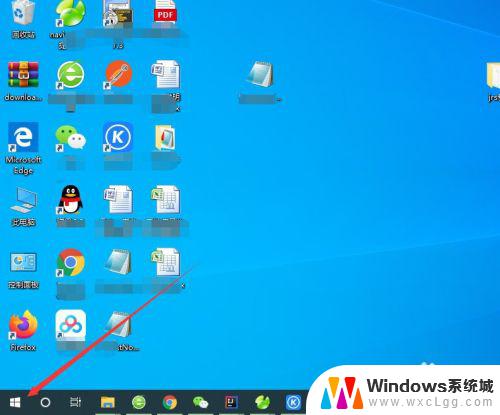
2.点击开始菜单中的头像,如图所示。
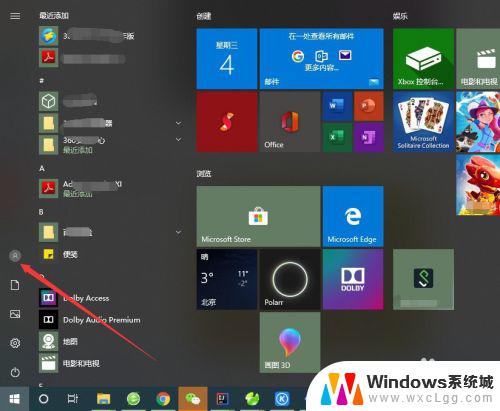
3.选择弹出菜单中的“注销”就可以了,如图所示。
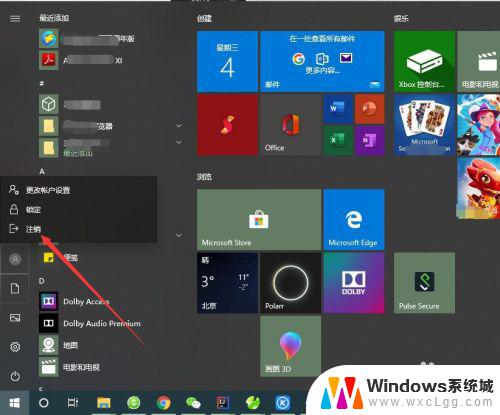
4.也可以点击开始菜单左上角的“三条线”按钮,如图所示。
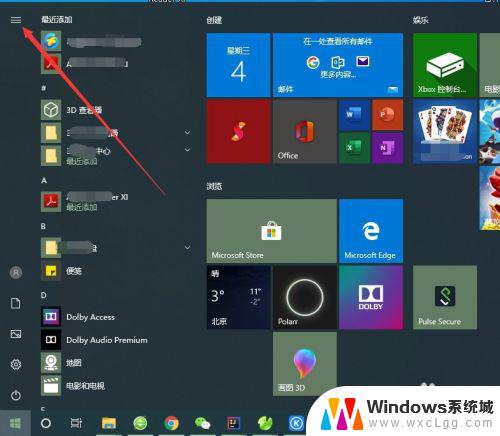
5.然后点击自己的登录账号,如图所示。
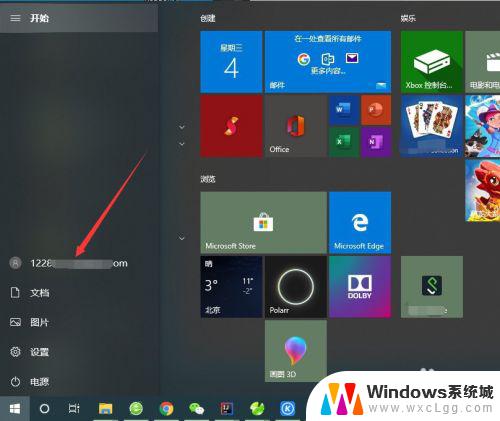
6.同样会弹出一个菜单,选择“注销”即可,如图所示。
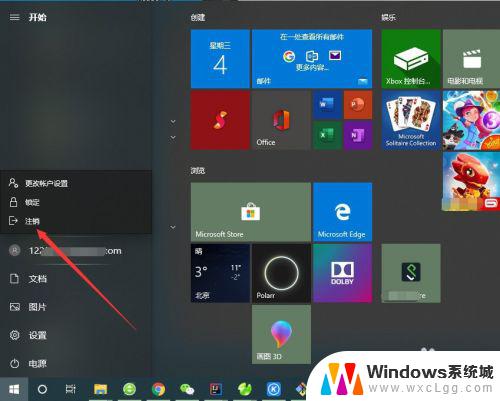
7.也可以直接使用快捷键“Ctrl+Shift+Delete”,点击“注销”即可。如图所示。
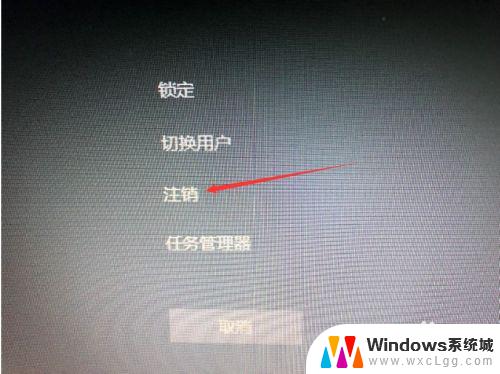
以上是有关Windows账户注销的全部内容,如果你遇到这种情况,你可以根据这个操作来解决,非常简单快速,一步到位。
windows账号什么注销 win10如何注销账户登录相关教程
-
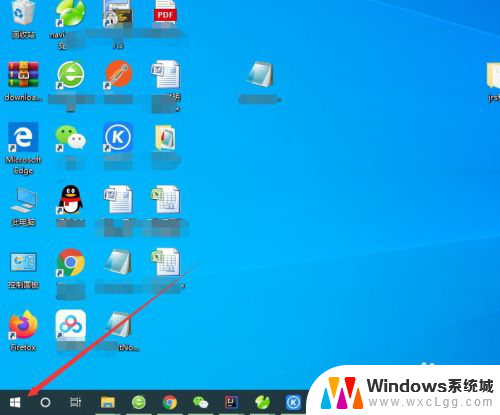 笔记本win10系统如何退出账号 win10如何注销账户登录
笔记本win10系统如何退出账号 win10如何注销账户登录2023-11-28
-
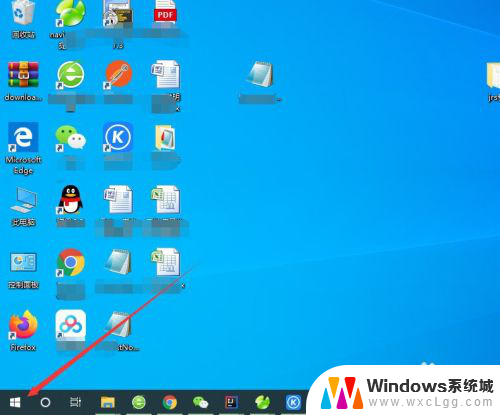 笔记本注销登陆账号 win10怎么退出账户登录
笔记本注销登陆账号 win10怎么退出账户登录2024-03-31
-
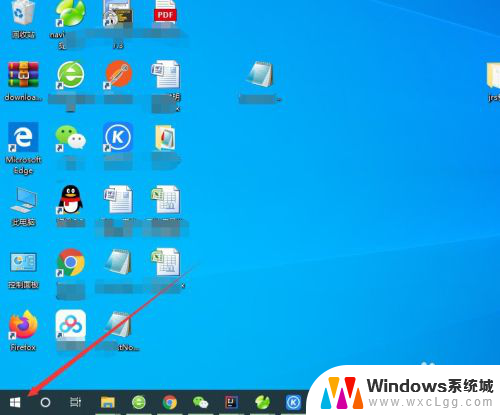 windows电脑退出账户 win10注销账户登录的步骤
windows电脑退出账户 win10注销账户登录的步骤2023-11-15
-
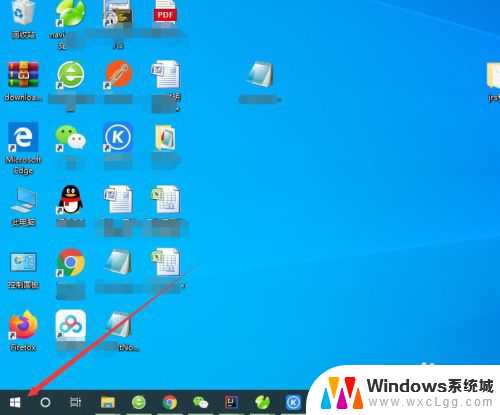 window账户怎么注销 win10怎么退出账户登录
window账户怎么注销 win10怎么退出账户登录2024-08-26
-
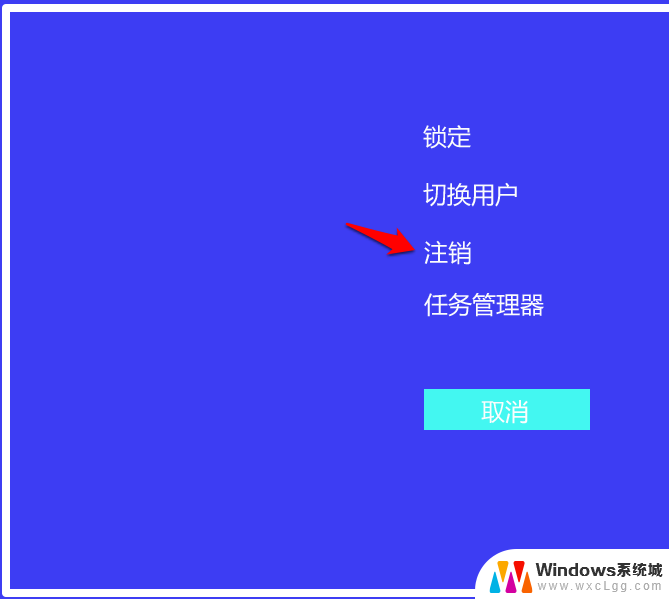 windows10注销用户怎么注销 windows10怎么删除本地账户
windows10注销用户怎么注销 windows10怎么删除本地账户2024-10-04
-
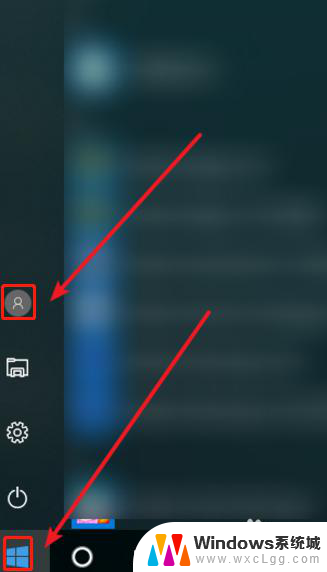 win10本地账号怎么删除 win10本地账户怎么注销
win10本地账号怎么删除 win10本地账户怎么注销2024-05-08
- win10开机登录不断注销 win10开机注销问题如何解决
- windows自动注销 win10自动注销怎么处理
- 电脑注销怎么开机 win10开机提示注销如何解决
- win10取消账号登录 Win10如何取消使用Microsoft账户登陆的开机密码
- win10怎么更改子网掩码 Win10更改子网掩码步骤
- 声卡为啥没有声音 win10声卡驱动正常但无法播放声音怎么办
- win10 开机转圈圈 Win10开机一直转圈圈无法启动系统怎么办
- u盘做了系统盘以后怎么恢复 如何将win10系统U盘变回普通U盘
- 为什么机箱前面的耳机插孔没声音 Win10机箱前置耳机插孔无声音解决方法
- windows10桌面图标变白了怎么办 Win10桌面图标变成白色了怎么解决
win10系统教程推荐
- 1 win10需要重新激活怎么办 Windows10过期需要重新激活步骤
- 2 怎么把word图标放到桌面上 Win10如何将Microsoft Word添加到桌面
- 3 win10系统耳机没声音是什么原因 电脑耳机插入没有声音怎么办
- 4 win10怎么透明化任务栏 win10任务栏透明效果怎么调整
- 5 如何使用管理员身份运行cmd Win10管理员身份运行CMD命令提示符的方法
- 6 笔记本电脑连接2个显示器 Win10电脑如何分屏到两个显示器
- 7 window10怎么删除账户密码 Windows10删除管理员账户
- 8 window10下载游戏 笔记本怎么玩游戏
- 9 电脑扬声器不能调节音量大小 Win10系统音量调节功能无法使用
- 10 怎么去掉桌面上的图标 Windows10怎么删除桌面图标